Sådan tørres (sikkert slette) dine enheder inden du afsiger eller sælger dem

Sørg for at tørre dine drev, enheder og alt, hvad der potentielt indeholdt følsomme filer, inden du slipper af det. Uanset om du bortskaffer det, sælger det eller giver det væk - skal du slette dine data først.
Dette er nødvendigt, fordi det er muligt at gendanne slettede filer fra mange typer drev. Dataene slettes ikke altid fra drevet.
USB-drev, eksterne harddiske og SD-kort
RELATED: Advarsel: Enhver kan gendanne slettede filer fra dine USB-drev og eksterne SSD'er
Dette er nødvendigt for USB-drev og eksterne harddiske. Ja, selv om dit USB-drev indeholder solid state flash-hukommelse - og selv om din eksterne harddisk muligvis indeholder et korrekt solid state-drev, skal du bekymre dig om dette.
TRIM understøttes ikke via USB-grænsefladen, hvilket betyder at nogen muligvis kunne gendanne følsomme filer fra et gammelt USB-drev, efter at du har slettet det.
Hvis du vil tørre et eksternt drev på Windows, kan du bruge et af mange værktøjer til at tørre. CCleaner er en særlig nem at bruge - du behøver bare den gratis version. Indsæt USB-drevet, eller tilslut den eksterne harddisk, åben CCleaner, og brug funktionen Funktioner> Drive Wiper.
Husk på, at dette vil reducere dit drevs levetid, især for billige flashdrev. Men hvis du er i færd med at bortskaffe drevet, er det fint.
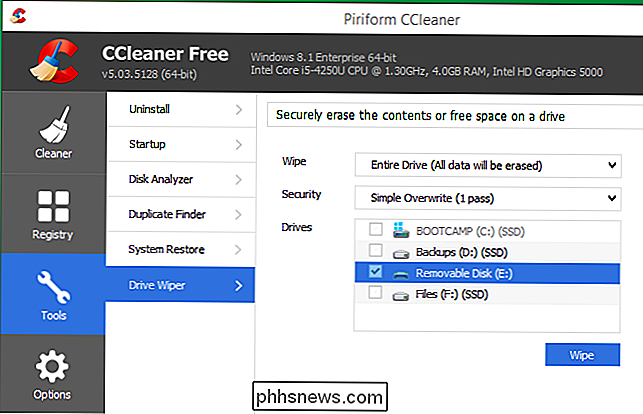
Åbn Disk Utility-programmet på en Mac, vælg drevet på listen, og klik på overskriften Slet. Klik på Sikkerhedsindstillinger og fortæl det om at slette drevet en gang og derefter slette det.
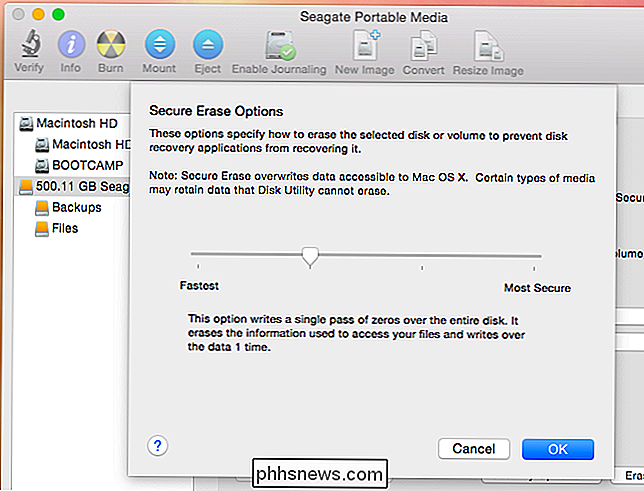
Bærbare computere, stationære og interne harddiske
RELATED: Sådan tilberedes du en computer, en tablet eller en telefon, før den sælges
På en bærbar computer eller på skrivebordet behøver du kun at tørre dine interne harddiske, hvis de er mekaniske harddiske eller hybrid harddiske. Når du sletter en fil på et solid state-drev, slettes filen automatisk fra drevet på grund af TRIM - dette hjælper med at holde din SSD hurtig.
Nedenstående tricks er kun nødvendige, hvis du bruger en mekanisk eller hybrid hard køre. Gør det ikke for solid state-drev - det er både spild af tid og vil medføre unødvendigt slid på SSD'en.
I Windows 8 og 8.1 kan du simpelthen vælge funktionen "Reset your PC" og fortælle Windows til Sæt drevet sikkert af. Vælg "Fuldstændig rengøring af drevet" for at sikre, at ingen af dine filer kan genoprettes senere.
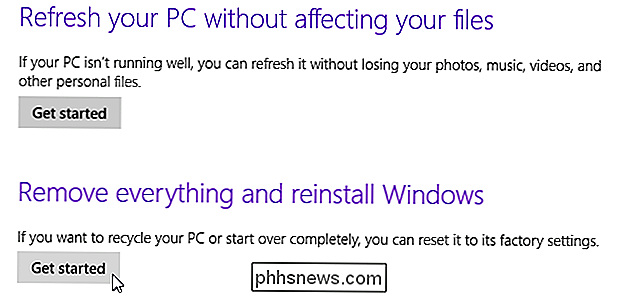
RELATED: Sådan gendannes en slettet fil: Den ultimative vejledning
Hvis du bruger Windows 7, Linux , eller et andet operativsystem, kan du starte din computer fra et værktøj som DBAN. Dette værktøj vil starte op og slette computerens harddiske, overskrive dem med tilfældige data. Du skal geninstallere Windows eller Linux bagefter, før nogen kan bruge computeren igen, selvfølgelig.
Og husk, du behøver ikke at gøre flere kludder - kun den ene sletning vil gøre.

På en Mac med en mekanisk harddisk, startes i Recovery Mode, og brug programmet Disk Utility til at slette harddisken, før du geninstallerer OS X.
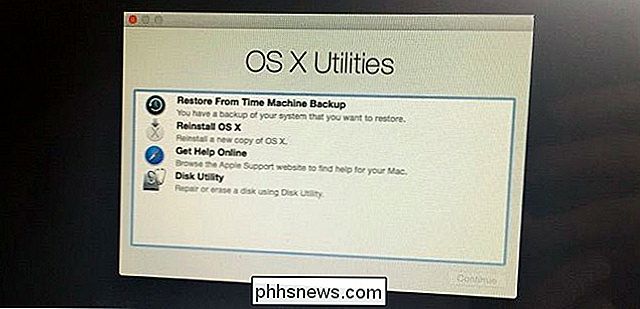
Smartphones og tabletter
Apples iPhones og iPads bruger kryptering, hvilket betyder at du bare kan nulstille dem med Indstillingen "Slet alt indhold og indstillinger" og dine personlige data vil være utilgængelige. Eventuelle fragmenter af data gemmes på enheden i krypteret form, og ingen kan få adgang til dem.
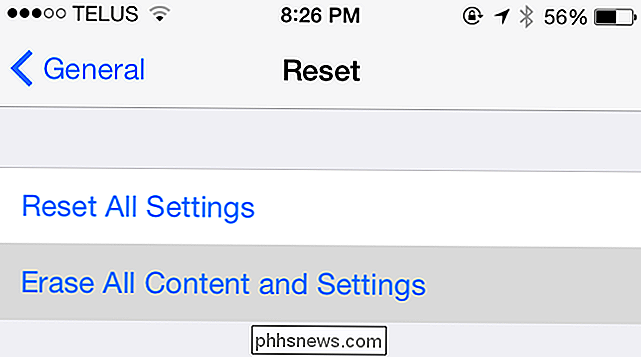
RELATERET: Sådan krypteres din Android-telefon (og hvorfor du måske vil)
På Android smartphones og tablets , kryptering er historisk ikke blevet aktiveret som standard. Det betyder simpelthen at udføre en fabriksnulstilling, der ikke hjælper - følsomme personlige data kan blive efterladt i telefonens interne opbevaring.
For at tørre en Android-telefon eller -tablet sikkert skal du først gå ind i dens indstillinger og kryptere lageret. Du kan derefter slette enheden og gendanne den til fabriksindstillingerne. Da de data, der er gemt på enheden, blev krypteret, inden du har foretaget fabriksindstillingen, bliver de data, der er gemt på enheden, krypteret og uforståeligt.
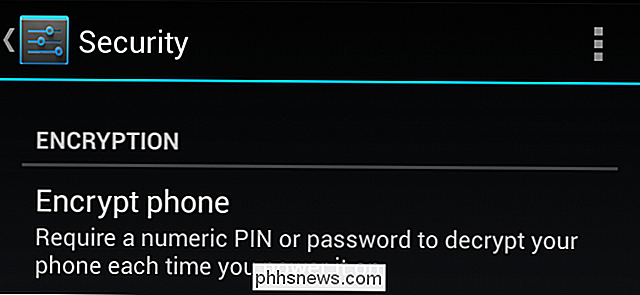
Kryptering forud for tiden virker også
RELATERET: Sådan krypteres enkelt filer på Windows, Linux og Mac OS X
Du kan også bare aktivere fulddisk-kryptering før tiden. Når du bruger kryptering, kan dine data ikke gendannes uden din krypteringsadgangskode. Enhver bit af resterende data og andre filer vil være på drevet i en krypteret, krypteret tilstand. Personer, der bruger data forensics-software, vil ikke kunne udvælge nogen fragmenter af data.
Chromebooks bruger for eksempel altid kryptering, så det er simpelthen muligt at foretage en fabriksåbning (eller "Powerwash"). Dine data er ikke tilgængelige.
Hvis du har en cd eller dvd, du vil fjerne følsomme filer fra, kan du slette den, hvis den er omskrivbar. Ellers skal du sørge for at ødelægge cd'erne eller dvd'erne fysisk, før de bortskaffes. Dette kunne betyde at tage et par saks og skære dem i en eller flere dele.

Sådan bruger du Mac-tastaturets øverste række som almindelige funktionstaster
Mac-tastaturer er ret berømte for deres enkle, men elegante funktionalitet. Ikke kun er de meget tilpasselige, men OS X indeholder en mulighed, som giver dig mulighed for at bruge funktionstasten (fn) for at få adgang til de faktiske funktionstaster (F1, F2 osv.). Vi har gjort det klart, at det er Det er nemt at få mest muligt ud af Mac-tastaturer.

Tab overbelastning: 10 tips til arbejde med mange browsertabs
For mange browsertabs! Det er et problem, alle har på et tidspunkt. For alle de vinduesmanagementtricks, der er indbygget i vores desktops, bruger vi ofte bare et enkelt browservindue fyldt med faner. De fleste af disse tricks fungerer i alle browsere, men ikke hvert trick har gjort det til alle browsere.



